除外管理
除外はパターンマッチングに基づきます。つまり、特定のフィールドに値を入力すると、 Application Security によって、その値に一致するすべての機能が診断レポートから除外されます。
この値にはワイルドカードを使用できます。
次に基づいて除外ルールを追加できます。
- ID
- タグ
- 名前
- リージョン
一致値が割り当てられるフィールドを定義します。たとえば、[Add new exempt rule] タブの [Region] で米国の地域からすべての機能を除外し、「us- *」と入力して [Add rule] ボタンをクリックします。
[Assessment Reports] ビューからルールを追加する
[Assessment Reports]画面のFunctions Inventoryセクションからルールを簡単に追加できます。
-
[Assessment Reports]画面のFunctions Inventoryセクションから関数を選択します。
-
Add to exemptionsボタンをクリックします。これにより、IDごとにルールが追加されます。その後の編集は必要ありません。
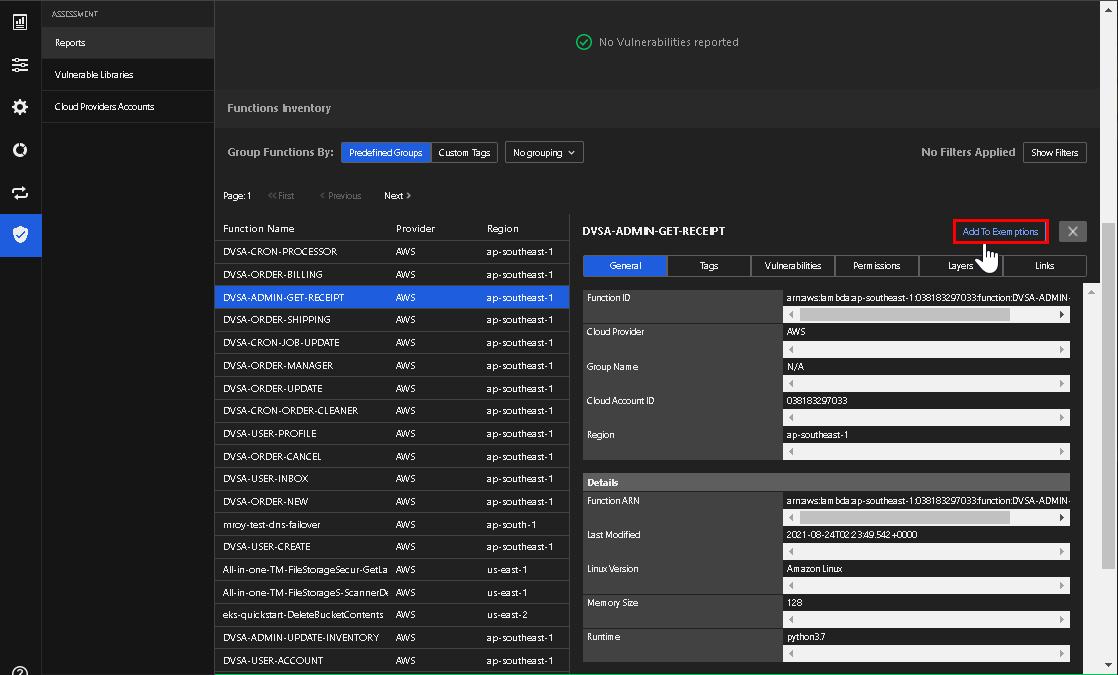
Open Exemptionリストからタグベースのルールを追加する
AWSのタグはカスタムのキーと値のペアです。したがって、バーの名前がキーとなり、開いたときに可能な値が表示されます。その画面には機能が表示されません。ユーザは、キー一致または特定のキー/値一致によって除外できます。
除外リストをショートカットとして使用して、タグのキー/値ルールを検索して割り当てることができます。
-
[Assessments]ビューで、Open Exemption Listをクリックします。
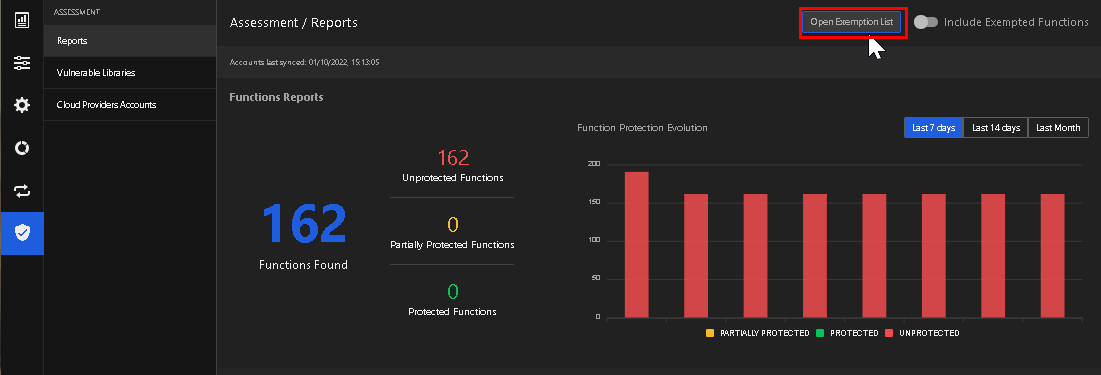
-
[Custom Tags]ページが表示されていることを確認します。
-
除外する機能のタグキーを探します。
-
次の項目をクリックします。
- Exempt keyチェックボックスをオンにして、そのタグキーのすべての値を除外します。または
- 除外キーの横にある下矢印をクリックし、そのタグキーから除外する特定の値のチェックボックスをオンにします。
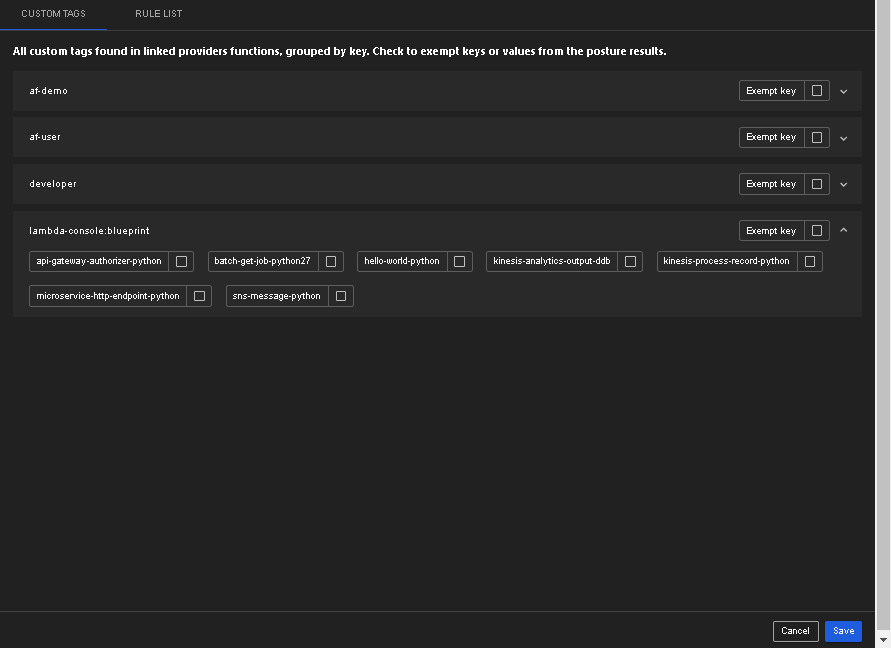
-
Saveをクリックします。
ルールリストからルールを追加する
4つの情報タイプのいずれかに基づいてルールを追加できます。
-
[Assessment Exemption List]画面で、Rule Listをクリックします。
-
ルールに基づく情報の種類を選択します。
- ID
- タグ
- 名前
- リージョン
-
ページのフィールドに入力します。
-
[Add Rule]をクリックします。
-
Saveをクリックします。